桌面图标都消失了怎么回事
来源:www.laobaicai.net 发布时间:2016-05-24 15:28
电脑使用久了,就会经常出现很多问题,例如有用户发现桌面图标不见了,无论怎么刷新图标都显示不出来,不知道是怎么回事,下面就来为大家详细介绍桌面图标消失的处理办法。
1.在桌面空白处点击右键,选择“查看”然后勾选“显示桌面图标”。
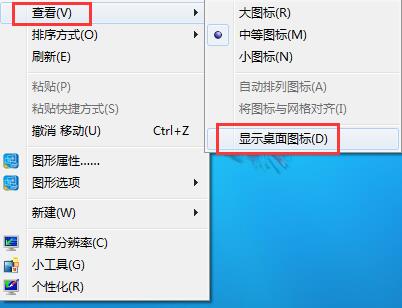
2.按组合键ctrl+alt+del键打开任务管理器,点击“文件-新建任务(运行...)”。
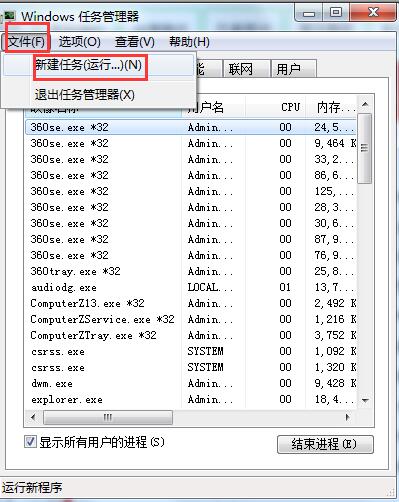
3.在弹出的创建新任务对话框中,输入“explorer”点击确定,稍等片刻就可以看到桌面图标了。
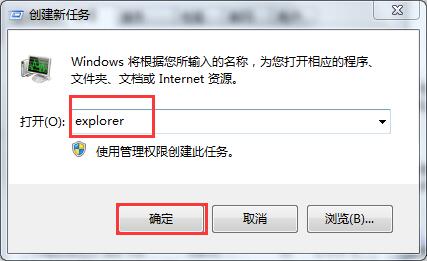
4.如果故障依旧,可能是你的系统中explorer.exe进程文件受损导致的,从网上下载explorer.exe进程文件到C:\Windows目录中,然后重启电脑即可解决问题。
以上就是关于桌面图标不见了的解决方法,尝试以上步骤之后基本可以恢复显示桌面图标,当然如果您的系统中病毒或者故障严重,建议使用杀毒软件杀毒或者还原系统来解决。
上一篇:更改键盘设置重现任务栏输入法
下一篇:自动修复网络连接消除黄色叹号
推荐阅读
"win10系统亮度调节无效解决方法介绍"
- win10系统没有亮度调节解决方法介绍 2022-08-07
- win10系统关闭windows安全警报操作方法介绍 2022-08-06
- win10系统无法取消屏保解决方法介绍 2022-08-05
- win10系统创建家庭组操作方法介绍 2022-08-03
win10系统音频服务未响应解决方法介绍
- win10系统卸载语言包操作方法介绍 2022-08-01
- win10怎么还原系统 2022-07-31
- win10系统蓝屏代码0x00000001解决方法介绍 2022-07-31
- win10系统安装蓝牙驱动操作方法介绍 2022-07-29
老白菜下载
更多-
 老白菜怎样一键制作u盘启动盘
老白菜怎样一键制作u盘启动盘软件大小:358 MB
-
 老白菜超级u盘启动制作工具UEFI版7.3下载
老白菜超级u盘启动制作工具UEFI版7.3下载软件大小:490 MB
-
 老白菜一键u盘装ghost XP系统详细图文教程
老白菜一键u盘装ghost XP系统详细图文教程软件大小:358 MB
-
 老白菜装机工具在线安装工具下载
老白菜装机工具在线安装工具下载软件大小:3.03 MB










